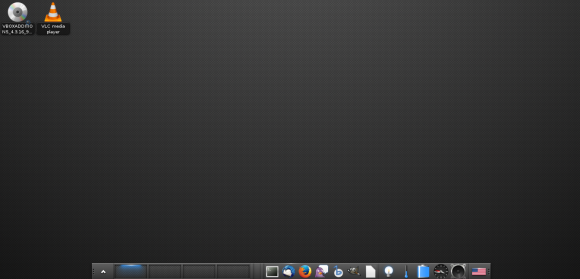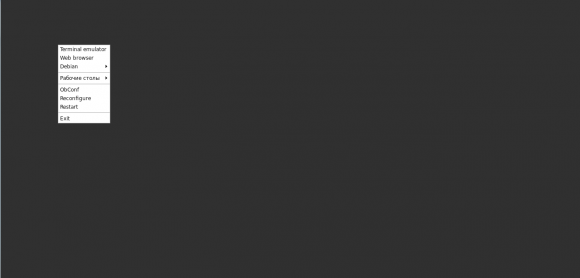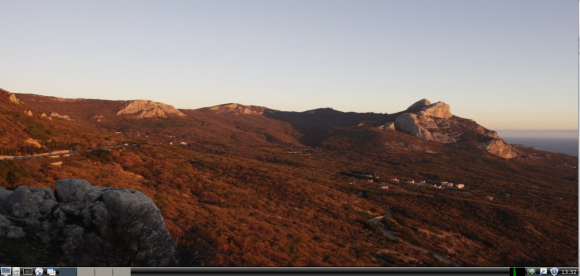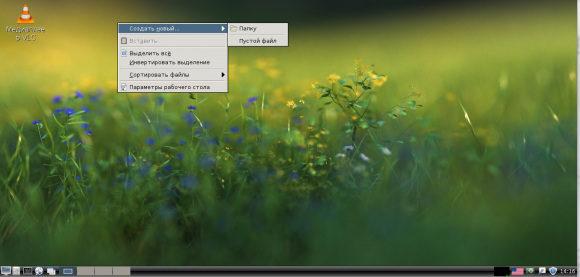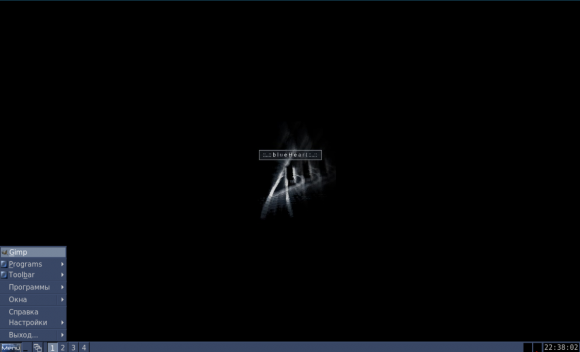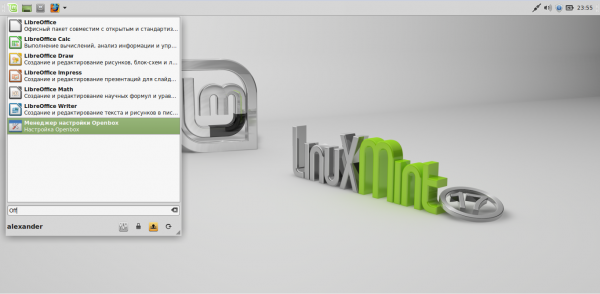Первый запуск fluxbox меня «порадовал» сообщением, что у меня нет программы, устанавливающей обои, и предложением эту программу поставить.
Я человек не жадный, поставил nitrogen (для памяти: nitrogen --restore & - в автозагрузку). Затем – натравил его на папку с обоями…В общем, обои меняет легко и непринужденно. Темы, кстати, тоже легко поменять – достаточно правой кнопкой щелкнуть на экране и выбрать styles. Ну а там уже на здоровье, как говорится.
Меню если надо можно отредактировать через fluxmenu.
Автозагрузка управляется – редактированием ~./fluxbox/startup
На первый взгляд, fluxbox – та еще «песня». Панель неудобная, меню вызывается правой кнопкой мыши на рабочем столе… Обои меняются через nitrogen или аналоги. Поэтому, возникает вполне закономерный вопрос – «а зачем»? Когда есть среды, в которых так мучиться не надо? Нуу, например, на слабых (совсем слабых) машинах. Хотя не уверен, что это будет хорошая идея.
Далее, что еще в fluxbox вызвало определенные вопросы – так это управление иконками. Я привык, что на рабочий стол клади что хочешь, но из коробки fluxbox вообще ничего не положишь, надо использовать idesk – которая делает ярлыки, и все…. Бррр. Причем, ярлыки надо руками прописывать… Короче, настроить можно – но задолбаешься, пока заработает. Аналогичный проект от fluxbox – fbdesk, на мой взгляд – калька с iDesk.
Поработав в fluxbox, понял, что это штатная панель fluxbox’a вызывает резкое отторжение. Какая-то она чересчур минималистическая… Надо лечить.
Пока же, скриншот: fluxbox + idesk + обои через nitrogen:

И возвращаясь к злополучной панели. Как я говорил, панель на fluxbox до крайности неудобна. Но – где наша не пропала, можно заменить на что-нибудь. Например, на lxpanel (в startup прописываем lxpanel + штатными средствами (напомню, правая кнопка мыши на свободном месте, там через меню) прячем штатную панель). Получается примерно так:

Вообще, про панели планирую написать отдельно.
Да, есть и своя «изюминка» - докер. Докер – это такое место, куда можно поместить виджеты. На скриншотах так как раз и есть: поставлены unclutter и wmnd.
А еще, как и все рабочие среды, fluxbox поддерживает несколько рабочих столов (кому это важно; по привычке работаю только на одном, остальные принудительно отключаю).
Вторая особенность fluxbox – вкладки приложений. Я с ними не разбирался, просто попробовал, что работает – и все. (Для того, чтобы «все получилось» нужно средней кнопкой мыши захватить заголовок окна и перетащить его на другое, получится 2 вкладки… И т.д.).
Если же говорить про fluxbox, то вывод такой: «в чистом виде» он слабо пригоден для меня.
Если поставить xfce4-panel – то куда ни шло. Но отсутствие нормальных значков на рабочем столе напрягает, а «полноформатных» аналогов idesk я так и не нашел.
Примечание:
Хорошая статья по idesk: http://www.oposumo.com/2011/06/idesk.html
Статья про настройку fluxbox (на английском): http://www.linux.com/learn/tutorials/467792-creating-the-perfect-fluxbox-desktop-on-linux